Spørgsmål
Spørgsmål: Hvordan kan jeg rette “Fejlkode: DNS_PROBE_FINISHED_NXDOMAIN” Problem?
Hej. Jeg har et problem, der lige er opstået for nylig. Hver gang jeg forsøger at få adgang til SkySports websted via min Google Chrome, får jeg en fejl, der viser mig, at “Webstedet er ikke tilgængeligt”. Jeg har også bemærket fejlkoden DNS_PROBE_FINISHED_NXDOMAIN. Hvad betyder denne fejl, og hvordan kan jeg rette den? Hvad er problemet?
Løst svar
DNS_PROBE_FINISHED_NXDOMAIN-fejl er muligvis en af de mest almindelige fejl, du kan støde på, når du forsøger at få adgang til et bestemt websted. I nogle tilfælde er problemerne fremherskende på tværs af flere domæner eller alt, hvad du forsøger at få adgang til via internettet.
Browserens DNS_PROBE_FINISHED_NXDOMAIN-fejl indikerer et ikke-eksisterende domæne. Med andre ord kan DNS ikke finde den IP-adresse, der svarer til domænenavnet. Brugerne får således denne fejl på Google Chrome og kan ikke nå det websted, de forsøger at få adgang til. Eksperter bemærker, at dette problem kan forekomme på grund af forkert DNS-konfiguration eller defekte internetindstillinger på din computer.
DNS PROBE FINISHED NXDOMAIN fejlnavn er eksklusivt for Google Chrome webbrowser, selvom det ikke betyder, at problemet ikke eksisterer på andre webbrowsere. Hvis du bruger en anden browser og står over for det samme problem, kan du derfor muligvis støde på følgende meddelelser:
Dette problem kan genere Windows-, Mac- eller Android OS-brugere. Hvis der er noget galt med internet- eller DNS-indstillingerne, viser Chrome muligvis et gråt vindue med en af disse meddelelser:
Dette websted kan ikke nås
www.specific-domain.com’s server DNS adresse kunne ikke findes.
Forsøg at køre Windows Diagnostics.
DNS_PROBE_FINISHED_NXDOMAIN
eller
Denne webside er ikke tilgængelig
DNS_PROBE_FINISHED_NXDOMAIN
I nogle tilfælde er kilden til fejlvinduet DNS_PROBE_FINISHED_NXDOMAIN imidlertid computerens/den bærbare computers eller smartphonens firewall. Den blokerer muligvis for, at webstedet indlæses. I dette tilfælde skal du ændre dit systems DNS-indstillinger for at forbinde Google Public DNS. Denne gang giver fejlen en anden besked:
Serveren på 0.docs.google.com kan ikke findes, fordi DNS-søgningen mislykkedes. DNS er den netværkstjeneste, der oversætter et webstedsnavn til dets internetadresse. Denne fejl skyldes oftest, at der ikke er nogen forbindelse til internettet eller et fejlkonfigureret netværk. Den kan også skyldes en DNS-server, der ikke reagerer, eller en firewall, der forhindrer Google Chrome i at få adgang til netværket.
Fejlkode: DNS_PROBE_FINISHED_NXDOMAIN
Det er heldigvis ikke svært at komme af med problemet. Du kan rette DNS_PROBE_FINISHED_NXDOMAIN-fejlen på Windows, Mac og Android-enheder. Vores team har udarbejdet instruktionerne nedenfor.
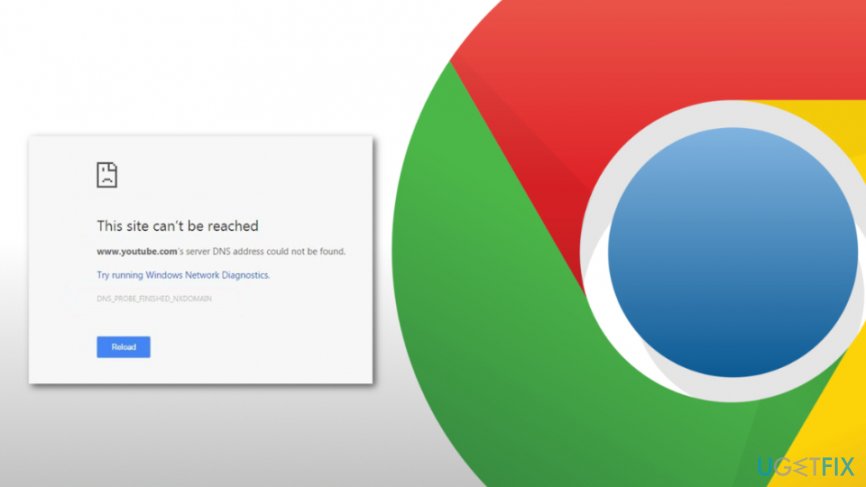 DNS_PROBE_FINISHED_NXDOMAIN er en fejl, som kan forekomme på Windows, Mac og Android-operativsystemer.
DNS_PROBE_FINISHED_NXDOMAIN er en fejl, som kan forekomme på Windows, Mac og Android-operativsystemer.
- Fiks “DNS_PROBE_FINISHED_NXDOMAIN” fejl, der vises på Google Chrome
- Fix 1. Ændre TCP/IP4-proxyindstillingerne
- Fix 2. Nulstil Winsock-programmet
- Fix 3. Udfør kommandoer i kommandoprompt
- Fix 4. Nulstil DNS Client-tjenesten for at rette fejlen
- Fiks 5. Rens Google Chrome
- Eliminer DNS_PROBE_FINISHED_NXDOMAIN-problemet på Mac OS X
- Fix 1. Ændre DNS-indstillinger
- Fix 2. Ryd DNS-cache
- Løs DNS_PROBE_FINISHED_NXDOMAIN-problemet på Android
- Fix 1. Ændre DNS-indstillinger
- Fix 2. Skyl DNS-cache
- Reparation af dine fejl automatisk
Fiks “DNS_PROBE_FINISHED_NXDOMAIN” fejl, der vises på Google Chrome
I henhold til forskerne kan DNS_PROBE_FINISHED_NXDOMAIN fejl vises på Windows, Android og Mac-operativsystemer. Ligeledes er det indlysende, at de samme løsninger ikke vil fungere på forskellige OS. Af denne grund har vi udarbejdet retningslinjer, der viser, hvordan du løser DNS_PROBE_FINISHED_NXDOMAIN fejl på Windows, Mac og Android nedenfor.
Det første og nemmeste skridt til at rette DNS_PROBE_FINISHED_NXDOMAIN er at rense cachen og nulstille Google Chrome til standardindstillingerne. Læs mere om, hvordan du renser cache fra webbrowsere.
Du kan se vores video om “DNS_PROBE_FINISHED_NXDOMAIN” og dens eliminering. Du kan også følge vores trinvise vejledning.
Få bugt med DNS_PROBE_FINISHED_NXDOMAIN-meddelelsen fra Windows
Windows er det mest almindeligt anvendte operativsystem i verden, og derfor er det sandsynligt, at de fleste mennesker får denne fejl på Windows. Der er flere måder at rette DNS PROBE FINISHED NXDOMAIN fejl på denne platform, så følg de detaljerede trin nedenfor – mindst én af dem bør hjælpe dig med problemet.
Fix 1. Ændre TCP/IP4-proxyindstillingerne
- Åbn “Network and Sharing Centre”;
- Vælg “Change adapter settings”;
- Lokaliser for din netværksforbindelsesudbyder i “Local Area Connection” eller “Wireless Connection” og vælg “Properties” ved at højreklikke på ikonet;
- I det nyligt åbnede vindue skal du vælge “Internet Protocol (4 TCP/IPv4)” og klikke på “Properties”;
- Mærk “Use the following DNS server addresses”;
- Derpå skal du indtaste 8.8.8.8.8 og 8.8.4.4;
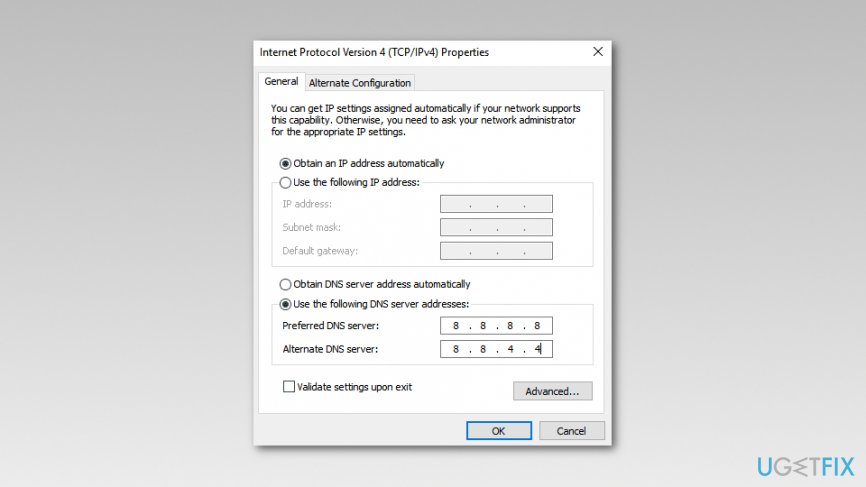 Du bør ændre TCP/IP4-proxyindstillingerne på Windows for at slippe af med DNS_PROBE_FINISHED_NXDOMAIN-fejlen.
Du bør ændre TCP/IP4-proxyindstillingerne på Windows for at slippe af med DNS_PROBE_FINISHED_NXDOMAIN-fejlen.
- Når du er færdig med disse trin, skal du klikke på OK og lukke de resterende vinduer.
Fix 2. Nulstil Winsock-programmet
Winsock administrerer input- og outputforespørgsler for internetprogrammer på Windows. Derfor kan nulstilling af den muligvis hjælpe med at slippe af med DNS_PROBE_FINISHED_NXDOMAIN problemet på Chrome:
- Åbn Windows-søgefeltet, og indtast cmd.
- Højreklik på kommandoprompt i resultaterne, og vælg Kør som administrator.
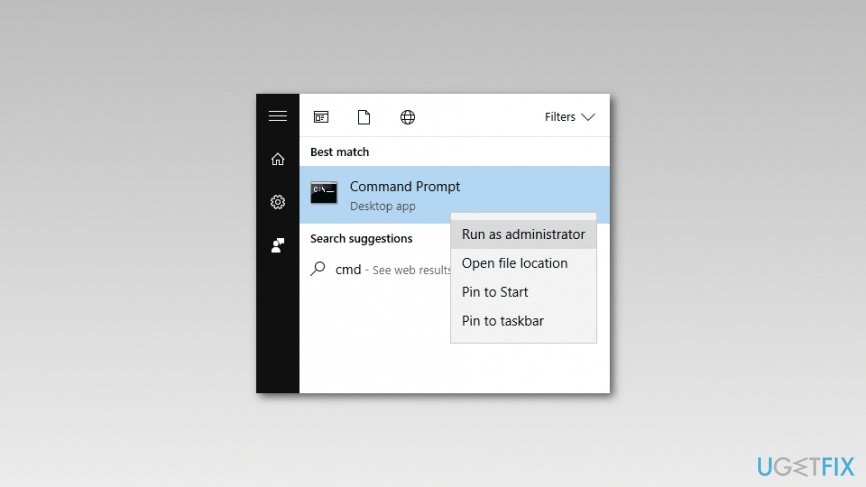 Forsøg at køre cmd for at nulstille Winsock-programmet og fjerne de problemer, der forårsager, at meddelelsen DNS_PROBE_FINISHED_NXDOMAIN vises.
Forsøg at køre cmd for at nulstille Winsock-programmet og fjerne de problemer, der forårsager, at meddelelsen DNS_PROBE_FINISHED_NXDOMAIN vises. - Indtast følgende kommando i kommandoprompt, og klik på Enter:
netsh winsock reset - Venter, indtil Windows afslutter kommandoen, og genstart computeren.
Fix 3. Udfør kommandoer i kommandoprompt
- Klik på Start og få adgang til Windows-søgefeltet.
- I søgningen skal du skrive cmd og højreklikke på resultatet. Vælg Kør som administrator.
- I kommandopromptfeltet skriver du følgende kommandoer, og tryk på Enter efter at have indtastet hver enkelt af dem:
ipconfig /release
ipconfig /all
ipconfig /flushdns
ipconfig /renew
netsh int ip set dns
netsh winsock reset
BEMÆRK: Du skal køre disse kommandoer en efter en.
Når disse kommandoer er udført, skal du genstarte computeren og kontrollere, om DNS_PROBE_FINISHED_NXDOMAIN stadig findes på Google Chrome.
Fix 4. Nulstil DNS Client-tjenesten for at rette fejlen
- Tryk på Ctrl + R-knapperne på samme type;
- I vinduet Kør skriv Services.msc og tryk på OK;
- Find DNS Client og højreklik på den;
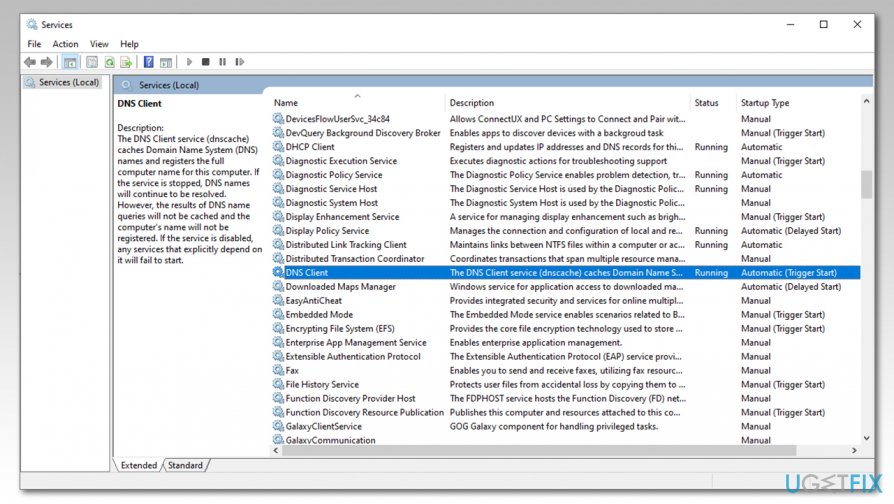 Restart DNS Client service
Restart DNS Client service - Vælg Nulstil.
Fiks 5. Rens Google Chrome
- Åbn Google Chrome;
- Gå til Menu > Indstillinger;
- Under Privatliv og sikkerhed skal du vælge Ryd browsingdata;
- Under Tidsinterval skal du vælge Hele tiden;
- Vælg Browsinghistorik, Cookies og andre webstedsdata og Cachelagrede billeder og filer;
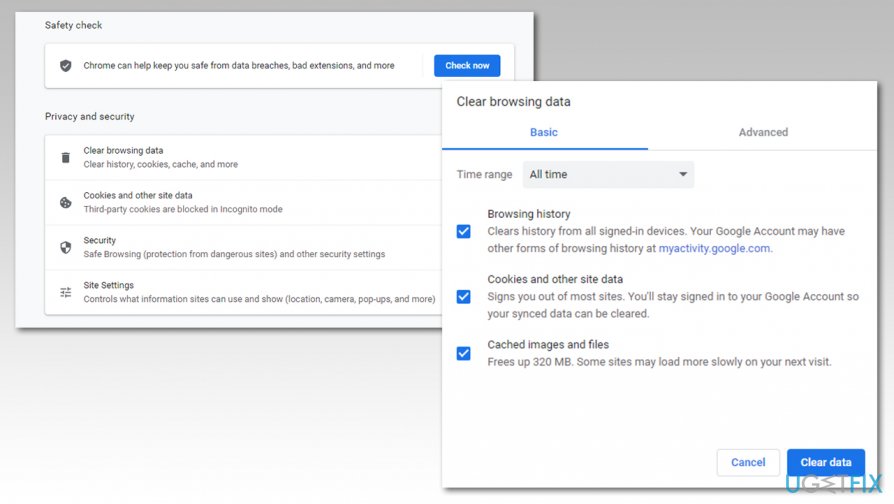 Rens Google Chrome
Rens Google Chrome - Klik på Ryd data.
Bemærk: Du kan også prøve at nulstille Chrome helt ved at gå til chrome://flags/ og derefter klikke på Nulstil alt.
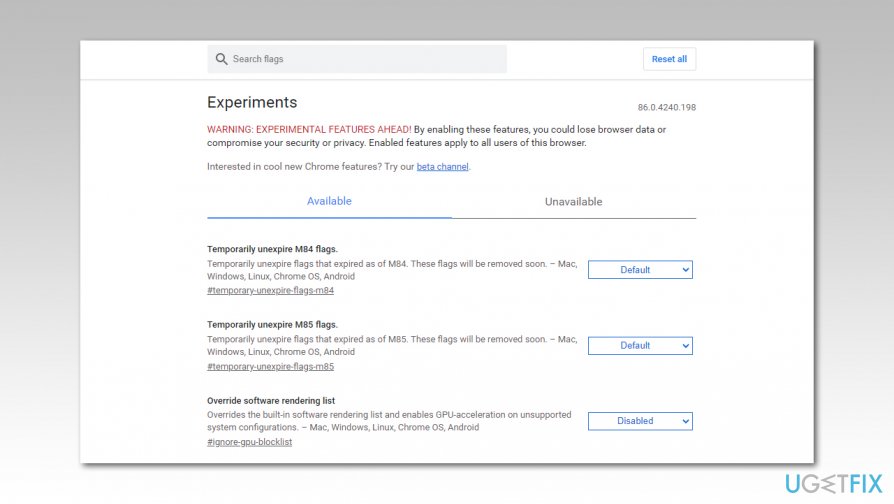 Nulstil Chrome
Nulstil Chrome
Eliminer DNS_PROBE_FINISHED_NXDOMAIN-problemet på Mac OS X
Fix 1. Ændre DNS-indstillinger
- Gå til Apple-menuen, vælg “Systemindstillinger” og klik på “Netværk”;
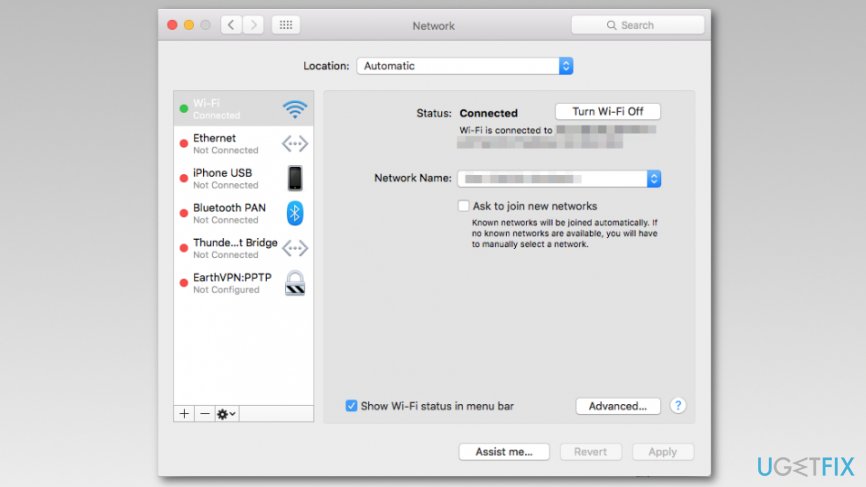 Det er vigtigt at prøve at ændre DNS-indstillingerne på Mac, hvis du ønsker at fjerne problemer relateret til DNS_PROBE_FINISHED_NXDOMAIN.
Det er vigtigt at prøve at ændre DNS-indstillingerne på Mac, hvis du ønsker at fjerne problemer relateret til DNS_PROBE_FINISHED_NXDOMAIN. - Indtast adgangskode (hvis det kræves for at godkende) for at fortsætte med ændringerne;
- Vælg den netværksforbindelse, du ønsker at ændre:
- For at ændre Google Public DNS indstillingen på Ethernet skal du klikke på “Built-In Ethernet” og vælge “Advanced”;
- For at ændre indstillingerne for trådløst netværk skal du vælge “Airport” og igen vælge “Advanced” indstillingerne;
- Hvis du ønsker at udskifte de anførte adresser, skal du klikke på +. Eller du kan også tilføje en ny Google IP-adresse til listen. Type: 8.8.8.8.8 og 8.8.4.4.
- Når du er færdig med disse trin, skal du trykke på Anvend og OK.
Fix 2. Ryd DNS-cache
- Åbn Finder.
- Gå til Programmer > Hjælpeprogrammer > Terminal.
- I terminalen skal du indtaste følgende kommandoer:
sudo dscacheutil -flushcache
sudo killall -HUP mDNSResponder - Når Mac OS X har udført det, skal du genstarte computeren for at se, om fejlen er løst.
Løs DNS_PROBE_FINISHED_NXDOMAIN-problemet på Android
Fix 1. Ændre DNS-indstillinger
- Åbn “Indstillinger”, og gå til “Wi-Fi.”
- Tryk på dit valgte netværk, og klik derefter på “Ændre netværk.”
- Opnå de avancerede indstillinger ved at markere feltet “Vis avancerede indstillinger”.
- Vælg “Statisk” ud for “IP-indstillinger”.”
- Indtast DNS-serveres IP-adresser i afsnittene “DNS 1” og “DNS 2”.
- Klik på “Gem”, og opret forbindelsen til netværket igen for at aktivere indstillingerne.
Fix 2. Skyl DNS-cache
Hvis du bruger Android med et aftageligt batteri, skal du slukke for enheden, fjerne batteriet og vente i 30 sekunder. Sæt derefter batteriet i igen, og tjek, om DNS_PROBE_FINISHED_NXDOMAIN-fejlen er væk.
Hvis du bruger en smartphone med et ikke-aftageligt batteri, skal du følge disse trin:
- Opnå Chrome.
- Indtast denne adresse i adressefeltet: chrome://net-internals/#DNS
- Klik på DNS i menuen til venstre.
- Find knappen Ryd værtscache, og klik på den.
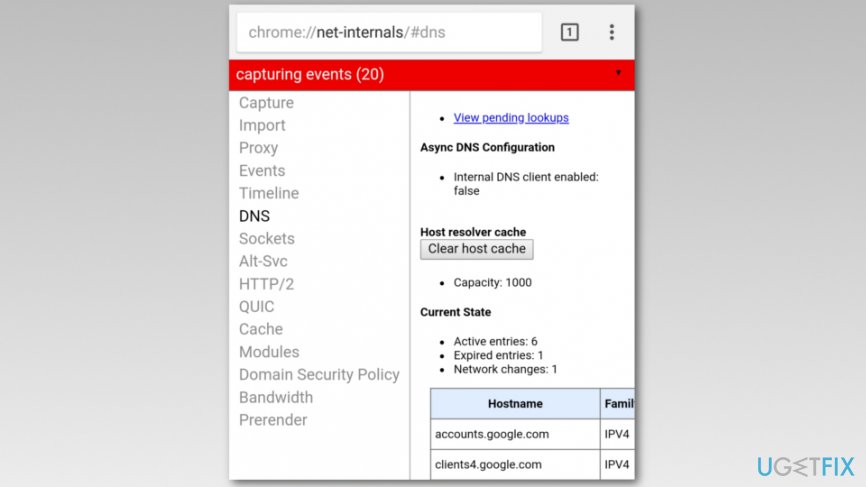 DNS_PROBE_FINISHED_NXDOMAIN kan muligvis rettes ved at skylle DNS-cache på Android-enheder.
DNS_PROBE_FINISHED_NXDOMAIN kan muligvis rettes ved at skylle DNS-cache på Android-enheder. - Klik på den sorte pil i højre øverste hjørne af skærmen.
- I de viste pop-up vinduer klikker du på Clear Cache og Flush Sockets muligheder.
- Genstart Chrome.
Disse metoder skulle hjælpe dig med at slippe af med DNS_PROBE_FINISHED_NXDOMAIN fejl. Men hvis du stadig oplever problemer med at forsøge at løse dette problem, kan du prøve ReimageMac Washing Machine X9.
Reparation af dine fejl automatisk
ugetfix.com holdet forsøger at gøre sit bedste for at hjælpe brugerne med at finde de bedste løsninger til at eliminere deres fejl. Hvis du ikke ønsker at kæmpe med manuelle reparationsteknikker, skal du bruge den automatiske software. Alle anbefalede produkter er blevet testet og godkendt af vores fagfolk. Værktøjer, som du kan bruge til at rette din fejl, er anført nedenfor:
Download
software til at rette fejlkode DNS_PROBE_FINISHED_NXDOMAIN Happiness
Garanti
Download
software til at rette fejlen Code DNS_PROBE_FINISHED_NXDOMAIN Happiness
Guarantee
Hvis du ikke kunne rette fejlen ved hjælp af Reimage, kan du kontakte vores supportteam for at få hjælp. Lad os venligst vide alle detaljer, som du mener, at vi bør vide om dit problem.
Denne patenterede reparationsproces bruger en database med 25 millioner komponenter, der kan erstatte enhver beskadiget eller manglende fil på brugerens computer.
For at reparere beskadiget system, skal du købe den licenserede version af Reimage malware removal tool.